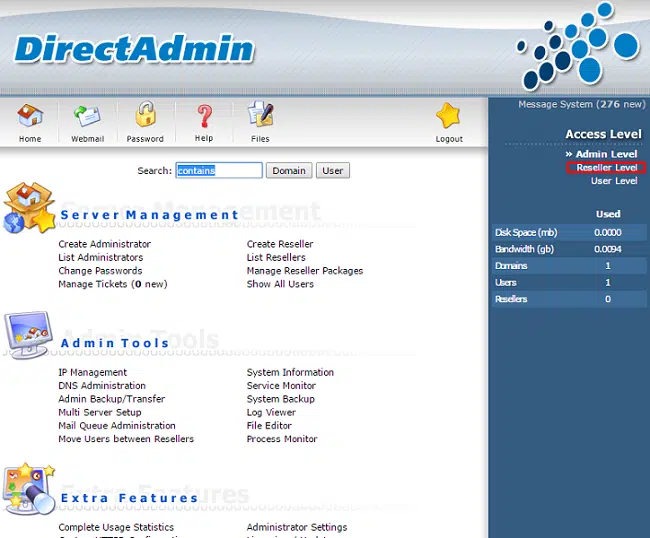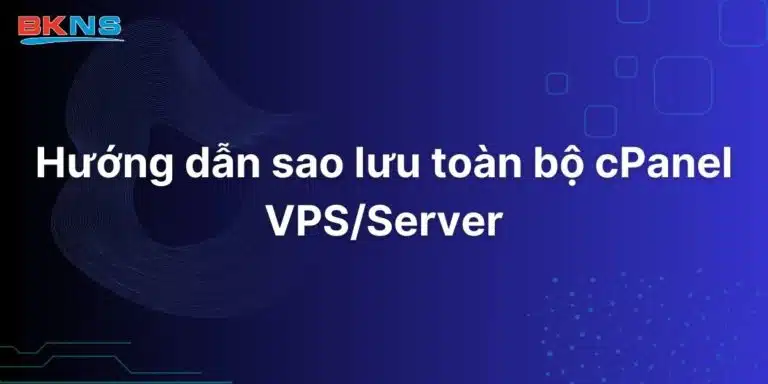Các lỗi thường gặp trên directadmin và cách khắc phục
Thịnh Văn Hạnh
02/03/2020
2317 Lượt xem
Chia sẻ bài viết
Trong quá trình sử dụng, người dùng thường xuyên gặp phải những lỗi trên Directadmin. Trong bài viết sau đây, BKNS sẽ gửi đến bạn các lỗi thường gặp trên directadmin và cách khắc phục để bạn có thể tham khảo. Hãy cùng theo dõi ngay nhé.
Tóm Tắt Bài Viết
1. Đăng nhập không hợp lệ
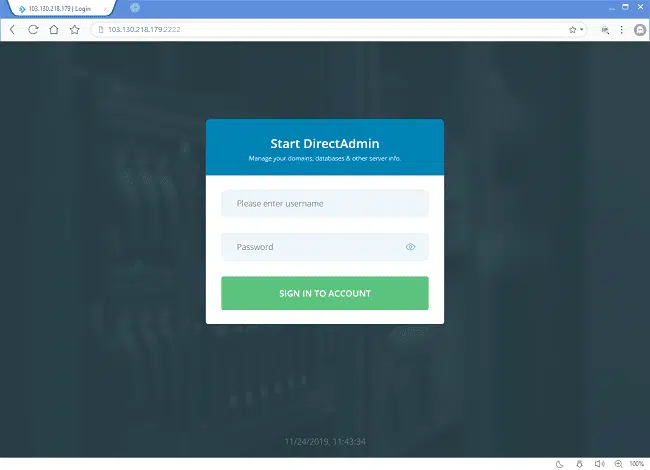
Thỉnh thoảng người dùng sẽ gặp phải lỗi đăng nhập không hợp lệ trong khi sử dụng Directadmin mặc dù username và password không sai. Lỗi này gây ra bởi bạn đã sử dụng google translate. Để khắc phục lỗi này thì bạn cần thực hiện bỏ chức năng translate theo những bước sau đây:
Bước 1: Tiến hành đăng nhập trên trình duyệt khác.
Bước 2: Nhấn vào biểu tượng menu bên góc phải phía trên của chrome. Rồi chọn settings, chọn tiếp Show advanced settings. Trên cửa sổ lúc này bạn bỏ chọn ô Offer to translate pages that aren’t in a language you read.
Bước 3: Thực hiện đăng nhập lại.
2. Lỗi “This is a placeholder for the subdomain… demo.domain.com”
Lỗi này xuất hiện trên DirectAdmin khi người dùng tạo subdomain.
Bạn thực hiện những bước sau để sửa lỗi:
Bước 1: Trong domain.com, bạn vào public_html.
Bước 2: Trên màn hình đã xuất hiện thư mục demo. Trong đó có file index.html
Bước 3: Bạn xoá bỏ file index.html là được
Lưu ý: bạn cần up code trong mục này để subdomain chạy bình thường.
3. Lỗi “mod_fcgid: can’t apply process slot for”
Khi bạn sử dụng directadmin mà thấy xuất hiện thông báo mod_fcgid: can’t apply process slot for thì bạn cần làm những bước sau đây để khắc phục.
Trong trường hợp bạn sử dụng Hosting, bạn cần kiểm tra lại bạn đã config đúng chưa. Nếu vẫn thấy lỗi xuất hiện bạn cần liên hệ nhà cung cấp hosting để hỏi CGI Access đã được bật trên host chưa. Nếu bạn sử dụng VPS thì bạn cần chỉnh lại thông số MaxProcessCount nằm trong /usr/local/apache/conf/php.conf.
Code:
# Fastcgi configuration for PHP5 LoadModule fcgid_module modules/mod_fcgid.so MaxRequestsPerProcess 500 MaxProcessCount 3 MaxRequestLen 33554432 IPCCommTimeout 60 IdleTimeout 120 IdleScanInterval 30 BusyTimeout 120 BusyScanInterval 90 ErrorScanInterval 3 ZombieScanInterval 3 ProcessLifeTime 3600
Nếu vẫn chưa được bạn thử phân quyền 775 cho mục đăng nhập FastCGI
4. Lỗi No input file specified
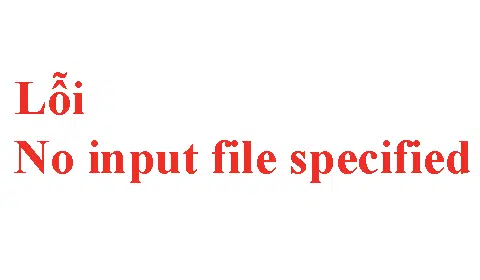
Đây chính là lỗi gây ra bởi apache. Để khắc phục lỗi bạn tham khảo 3 cách dưới đây:
Cách 1: Vào file .htaccess thêm dấu ? sau index.php trước dấu “/”
chẳng hạn đoạn code sau:
PHP:
RewriteEngine On
RewriteCond %{REQUEST_URI} ^/system.*
RewriteRule ^(.*)$ index.php?/$1 [L]
RewriteCond %{REQUEST_FILENAME} !-f
RewriteCond %{REQUEST_FILENAME} !-d
RewriteRule ^(.+)$ index.php?/$1 [L]
Cách 2: Có thể trong quá trình add domain bị lỗi. Vì vậy, bạn hãy thử xoá domain và add lại.
Cách 3: Trong tình huống bạn không thể chỉnh sửa được file .htaccess bạn có thể làm theo 2 bước sau đây:
Bước 1:
PHP chạy dưới chế độ CGI khi có cgi.fix_pathinfo giá trị 1. Bạn mở /system/application/config/config.php hoặc nơi chứa file config và hãy đảm bảo là 2 lựa chọn này được thiết lập.
PHP: $config['index_page'] = “”; $config[‘uri_protocol’] = “AUTO“;
Bước 2:
Tạo file PHP.INI dưới thư mục gốc website của bạn với nội dung
PHP: cgi.fix_pathinfo = 0;
5. Lỗi Nginx is functioning normally

Trong quá trình sử dụng, thỉnh thoảng bạn sẽ gặp phải Nginx is functioning normally. Hãy khắc phục theo nhiều cách sau đây:
- Nếu lỗi này xuất hiện là do không gán IP vào đúng domain thì bạn cần gán lại IP vào domain chính xác để khắc phục lỗi.
- Khi bạn mới chỉ trỏ tên miền về hosting mà chưa add domain trên hosting hoặc tạo domain trên VPS/ Server cũng là một nguyên nhân gây ra lỗi Nginx is functioning normally. Vì vậy bạn cần add hosting vào để giải quyết lỗi.
- Nếu 2 cách trên vẫn chưa làm lỗi biến mất thì bạn cần liên hệ nhà cung cáp hosting để được hỗ trợ.
6. Lỗi An error occurred while creating the compressed file
Nguyên nhân gây ra lỗi này chính là bạn cố nén file trên DirectAdmin nhưng lại sử dụng quá dung lượng lưu trữ. Để xử lý lỗi này bạn cần xoá bỏ bớt file không cần thiết để trống dung lượng trên hosting hoặc bạn tăng dung lượng hosting lên bằng cách liên hệ nhà cung cấp hosting để mua thêm dung lượng. Bạn có thể sử dụng 1 trong 2 cách này nhưng cần đảm bảo dung lượng còn trống lớn hơn dung lượng file bạn nén.
Vậy là bài viết trên, BKNS đã gửi đến bạn các lỗi thường gặp trên directadmin và cách khắc phục. Hy vọng bài viết trên hữu ích đối với bạn. Nếu bạn còn bất cứ câu hỏi nào liên quan hãy để lại bình luận ở bên dưới để được hỗ trợ ngay nhé. Ngoài ra hãy theo dõi website https://www.bkns.vn/ để đọc được những bài viết hữu ích khác nữa nhé.